Win10息屏显示時间如何设置?Win10息屏时间设定方式详细介绍
 发布于2023-10-13 阅读(100)
发布于2023-10-13 阅读(100)
扫一扫,手机访问
Win10息屏显示時间如何设置?Win10息屏时间设定方式详细介绍,在日常电脑上应用全过程中,有的win10客户要想电脑上可以迅速进到息屏方式,来节约用电量。那麼如何设置win10的息屏时间呢?下边小编就为大家产生改动息屏时间的方式。
Win10息屏时间设定方式详细介绍
1、最先电脑鼠标右键win10桌面上左下方菜单栏,点击“设置”开启。
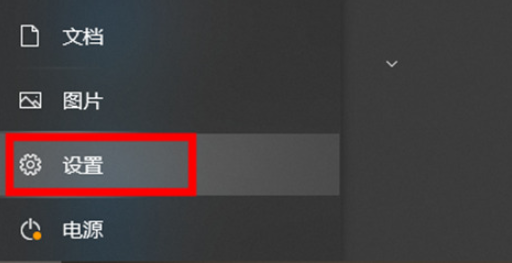
2、寻找并开启“系统”选择项。
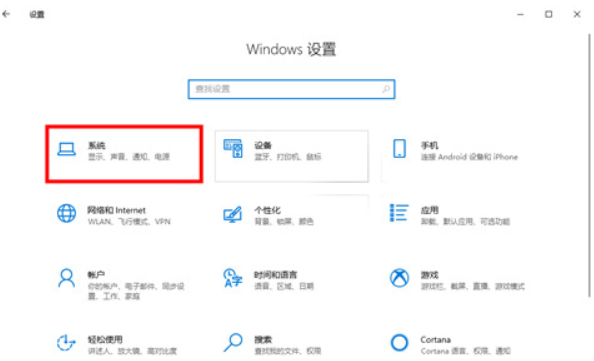
3、在左边目录寻找“ 电源和睡眠时间 ”进到。

4、右边寻找显示屏选择项下边的往下拉标记,点击就可以开展修改时间。
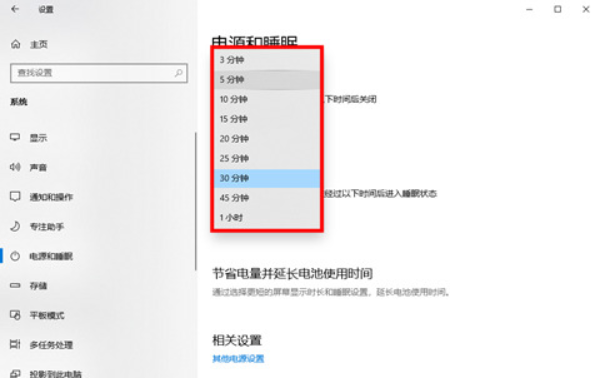
5、依据自身的必须,挑选要想息屏的时间设置好撤出就可以。
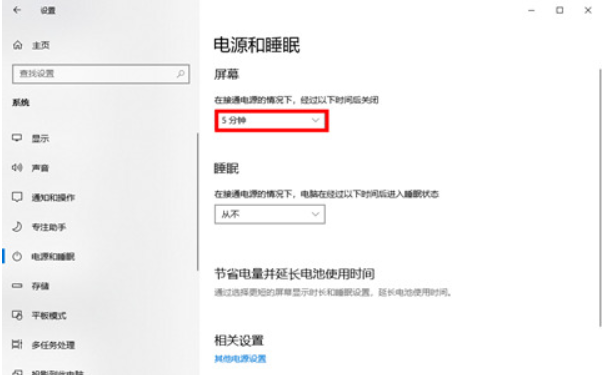
本文转载于:https://www.windows7en.com/jiaocheng/63330.html 如有侵犯,请联系admin@zhengruan.com删除
产品推荐
-

售后无忧
立即购买>- DAEMON Tools Lite 10【序列号终身授权 + 中文版 + Win】
-
¥150.00
office旗舰店
-

售后无忧
立即购买>- DAEMON Tools Ultra 5【序列号终身授权 + 中文版 + Win】
-
¥198.00
office旗舰店
-

售后无忧
立即购买>- DAEMON Tools Pro 8【序列号终身授权 + 中文版 + Win】
-
¥189.00
office旗舰店
-

售后无忧
立即购买>- CorelDRAW X8 简体中文【标准版 + Win】
-
¥1788.00
office旗舰店
-
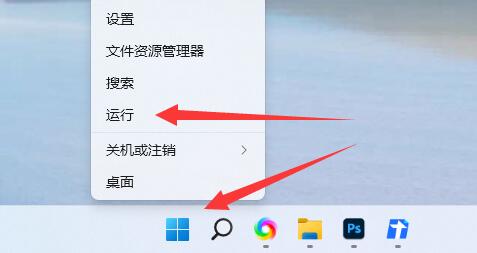 正版软件
正版软件
- win11定时关机设置在哪?win11定时关机在哪里设置电脑?
- win11定时关机设置在哪?其实方法很简单的,用户们可以直接的点击左下角的运行,然后输入shutdown-s-t7200(7200就是2小时后关机)来进行操作就可以了。下面就让本站来为用户们来仔细的介绍一下win11定时关机在哪里设置电脑吧。win11定时关机在哪里设置电脑?1、首先右键左下角开始菜单,打开“运行”。2、在其中输入“shutdown-s-t7200”并回车运行。(这里的7200就是定时关机的时间,单位为秒,7200就是2小时后关机)3、这样就
- 17分钟前 win11 0
-
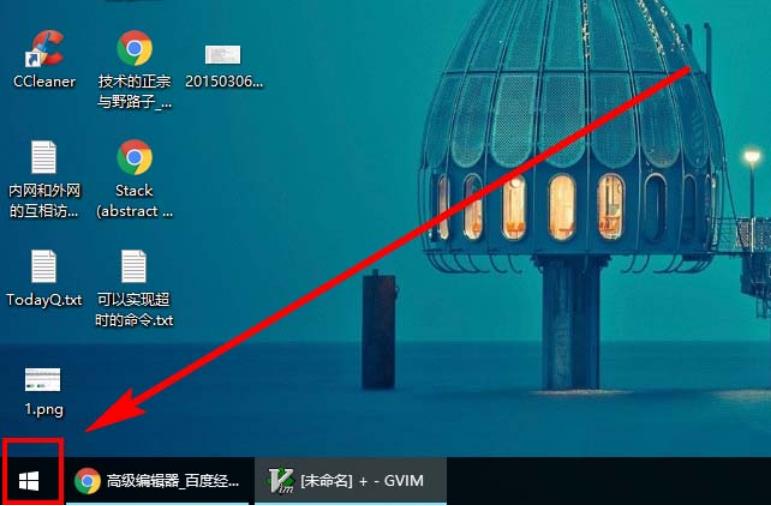 正版软件
正版软件
- Win10电脑日历怎么显示节假日?Win10电脑日历显示节假日的方法
- 我们在使用win10电脑看日历的时候都想着能不能显示节假日,二十四节气等等,那么Win10电脑日历怎么显示节假日?方法很简单的,用户们可以直接的找到日历下的更多日历按钮,然后来进行设置就可以了。下面就让本站来为用户们来仔细的介绍一下Win10电脑日历显示节假日的方法吧。Win10电脑日历显示节假日的方法1、首先点击桌面左下角的【开始】按钮展开程序列表,步骤截图如下所示。2、在展开的程序列表中,找到并点击【日历】磁贴,步骤截图如下所示。3、可以看到默认的情况下的日历,只是显示日期和周几,没有任何节假日和二十
- 32分钟前 win10 0
-
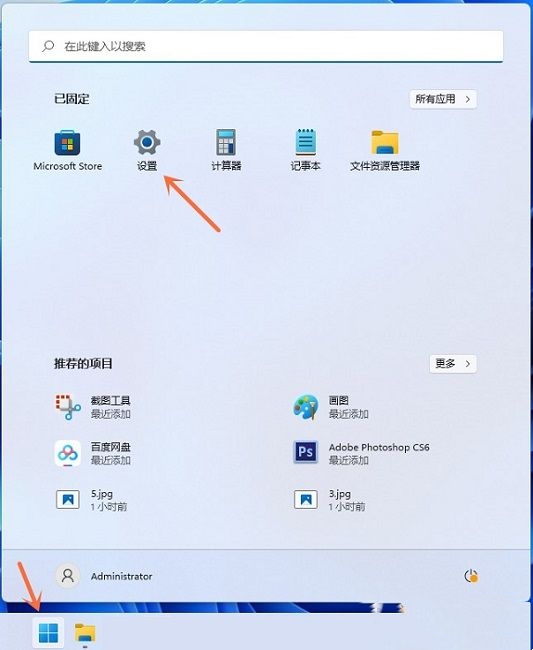 正版软件
正版软件
- Win11按prtsc截图没反应怎么办?Win11按prtsc截图没反应问题解析
- Win11按prtsc截图没反应怎么办?我们在使用win11系统的时候经常会需要使用到各种快捷键来帮助自己,但是也有不少的用户们发现自己按prtsc截图没反应,那么这要怎么办?下面就让本站来为用户们来仔细的介绍一下Win11按prtsc截图没反应问题解析吧。Win11按prtsc截图没反应问题解析1、点击左下角任务栏中的“开始”,选择菜单列表中的“设置”。2、进入到新的界面后,点击左侧栏中的“辅助功能”选项,随后点击右侧中的&ldqu
- 52分钟前 win11 0
-
 正版软件
正版软件
- win11显示未识别的网络怎么解决?
- win11显示未识别的网络怎么解决?相信不少的用户们在使用win11电脑的时候都有遇到过未识别的网络误Internet访问的情况,那么遇到这种情况要怎么处理?用户们可以先检查一下本地网络连接是不是正常,如果不是的话可以进入到设备管理器下来进行操作就可以了。下面就让本站来为用户们来仔细的介绍一下win11显示未识别的网络怎么处理方法吧。win11显示未识别的网络怎么处理方法方法一:1、首先确认一下本地网线连接是否正常。2、其中任何一环的连接错误,都会导致无internet访问。方法二:1、本地连接无误的话,
- 1小时前 19:40 win11 0
-
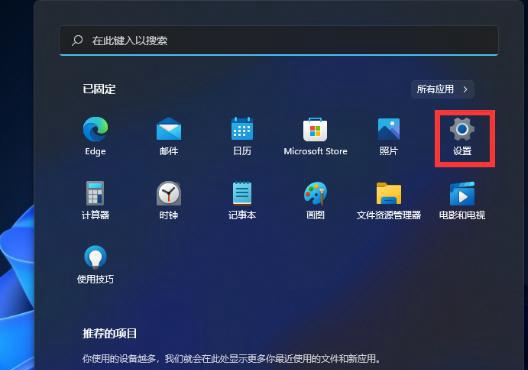 正版软件
正版软件
- win11毛玻璃怎么关闭?win11毛玻璃效果怎么关?
- 我们在使用电脑的时候有时候打开后不知道要怎么关闭?方法很简单的,用户们可以直接的选择设置应用下的个性化,然后选择颜色下的选项来进行操作就可以了。下面就让本站来为用户们来仔细的介绍一下win11毛玻璃效果怎么关吧。win11毛玻璃效果怎么关?1、首先,点击桌面的开始图标选择“设置”应用。2、在设置界面中点击选择“个性化”的选项。3、然后,在个性化的左侧栏中点击选择“颜色”选项。4、我们可以在当前页面的右侧看到“透明效果&rd
- 1小时前 19:30 win11 0
最新发布
-
 1
1
- KeyShot支持的文件格式一览
- 1799天前
-
 2
2
- 优动漫PAINT试用版和完整版区别介绍
- 1839天前
-
 3
3
- CDR高版本转换为低版本
- 1984天前
-
 4
4
- 优动漫导入ps图层的方法教程
- 1838天前
-
 5
5
- 修改Xshell默认存储路径的方法教程
- 1850天前
-
 6
6
- ZBrush雕刻衣服以及调整方法教程
- 1834天前
-
 7
7
- Overture设置一个音轨两个声部的操作教程
- 1828天前
-
 8
8
- CorelDRAW添加移动和关闭调色板操作方法
- 1877天前
-
 9
9
- PhotoZoom Pro功能和系统要求简介
- 2004天前
相关推荐
热门关注
-

- Xshell 6 简体中文
- ¥899.00-¥1149.00
-

- DaVinci Resolve Studio 16 简体中文
- ¥2550.00-¥2550.00
-

- Camtasia 2019 简体中文
- ¥689.00-¥689.00
-

- Luminar 3 简体中文
- ¥288.00-¥288.00
-

- Apowersoft 录屏王 简体中文
- ¥129.00-¥339.00